cad哪个版本最好用?附赠3个简单易操作的版本转换方法!
发表时间:2025年11月18日 星期二
随着CAD技术持续革新,新版本如雨后春笋般有序推出。在应对新旧版本CAD文件交互时,版本转换至关重要,会直接关乎工作效率、项目推进节奏以及团队协作的顺畅度。那究竟cad哪个版本最好用呢?又该如何实现高低版本间的转换呢?下面分享3个亲测好用方法,有需要的赶紧试试看!
一、CAD版本抉择:依需而选,各有千秋
CAD各版本优劣皆有,因个人习惯与主观感受差异,难以给出统一推荐,关键要选契合自身的。软件更新常伴随小问题,新版本稳定性可能不如多次修正的经典版本,但这不是绝对,经典版在技术、用户体验方面也不一定总占上风。
实际上,CAD不同版本间的差距也并非悬殊,像是AutoCAD2004,适合新手入门且对电脑配备要求低;2006、2008版综合性能出色,广受赞誉;2009版表现稍弱;2010及以上版本在二维设计优势不明显,更多应用于三维设计场景。
二、CAD版本转换:3大妙招,灵活应对
1、使用迅捷CAD转换器
迅捷CAD转换器是集CAD版本转换、CAD转PDF、CAD转图片、PDF转CAD、DWG/DXF互转和CAD转DWF这6大功能于一体的软件,且支持快速批量转换,转换后还会完整保留原始的排版布局。
具体操作步骤:
1.打开后点击首页上的【CAD版本转换】进行文件添加,能同时选择多个。
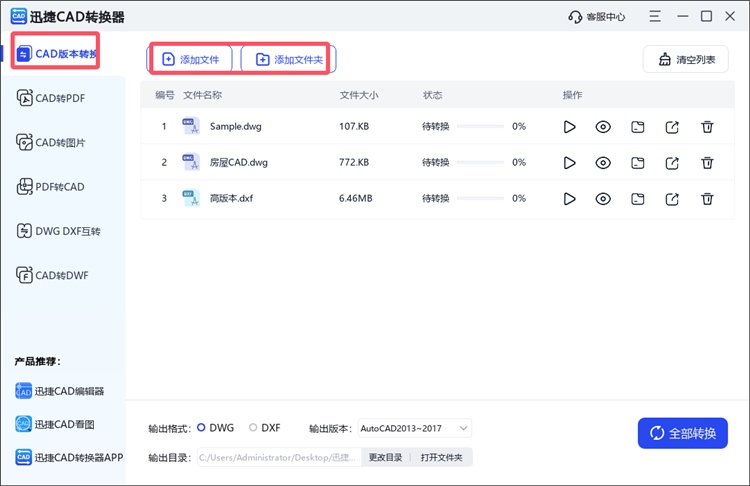
2.根据实际需求自主选择输出格式和输出版本,系统有内置多个主流版本。
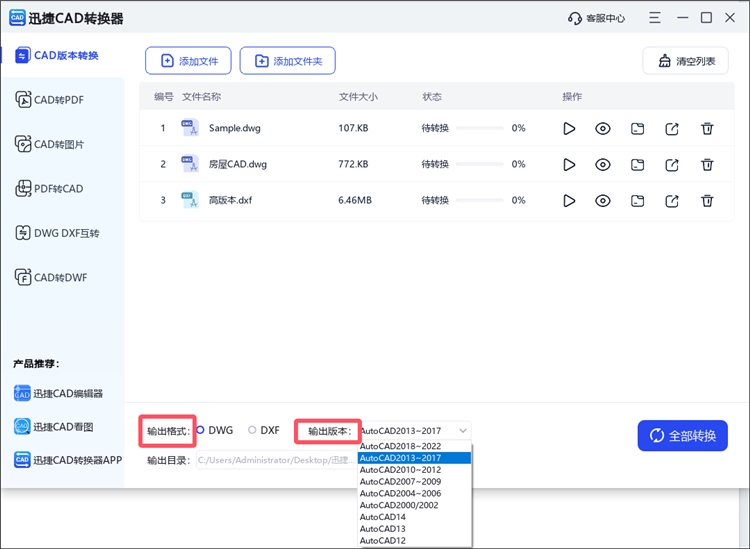
3.确认无误后按下“全部转换”,待显示“转换成功”便能查看输出文件了。
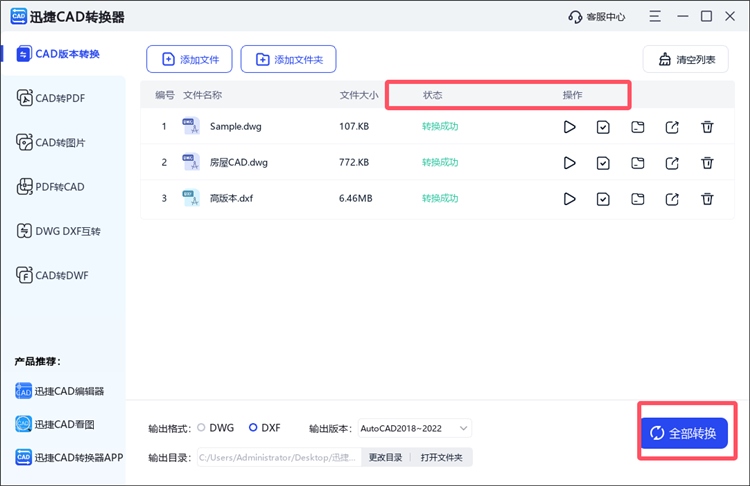
2、使用迅捷CAD在线网站
一个能帮助快速搞定CAD文件格式转换,并提供在线看图服务的网站,界面清爽简洁,高度可视化的菜单按钮让操作更简单直观,且真正做到打开即用,有效满足设计与办公需求。
具体操作步骤:
1.搜索打开后于“在线转换”下拉列表中选择所需的【CAD版本转换】功能。
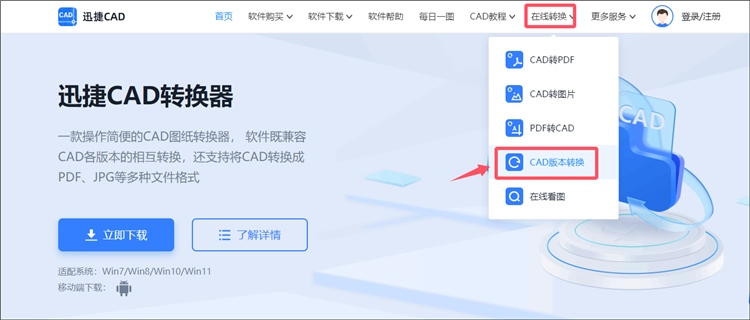
2.上传目标文件,一次至多4个,选定转换格式和版本后等完成后下载导出。
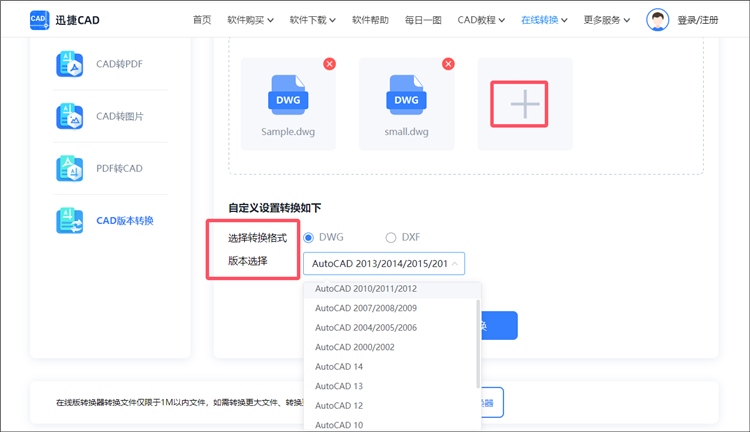
3、使用迅捷PDF转换器在线网站
一个无需注册登录便可直接使用的在线工具集合站,PDF转换、图片压缩、语音转文字、视频转GIF、智能证件照、抠图换背景、图片文字识别等通通都能搞定,立享品质办公!
具体操作步骤:
1.在界面上方的“文档转换”模块找到“CAD转换”类别下的【CAD版本转换】。
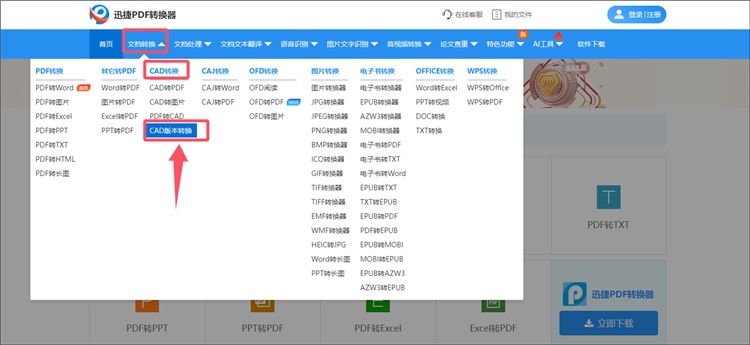
2.上传需要转换的CAD文件,支持批量操作,再自定义设置转换格式和版本。

3.点击“开始转换”按钮,只需稍等片刻便能完成转换,还支持下载和分享。

经过前文的详细介绍,想必大家对“cad哪个版本好用”都有了更符合实际的认知,还掌握了3个实用的版本转换技巧。对于新手而言,能借此快速入门,少走探索弯路;有经验的用户则可提升处理效率,获得更佳体验。往后面对版本转换问题,大家都能从容解决,将更多精力投入到精彩的设计创作中。















